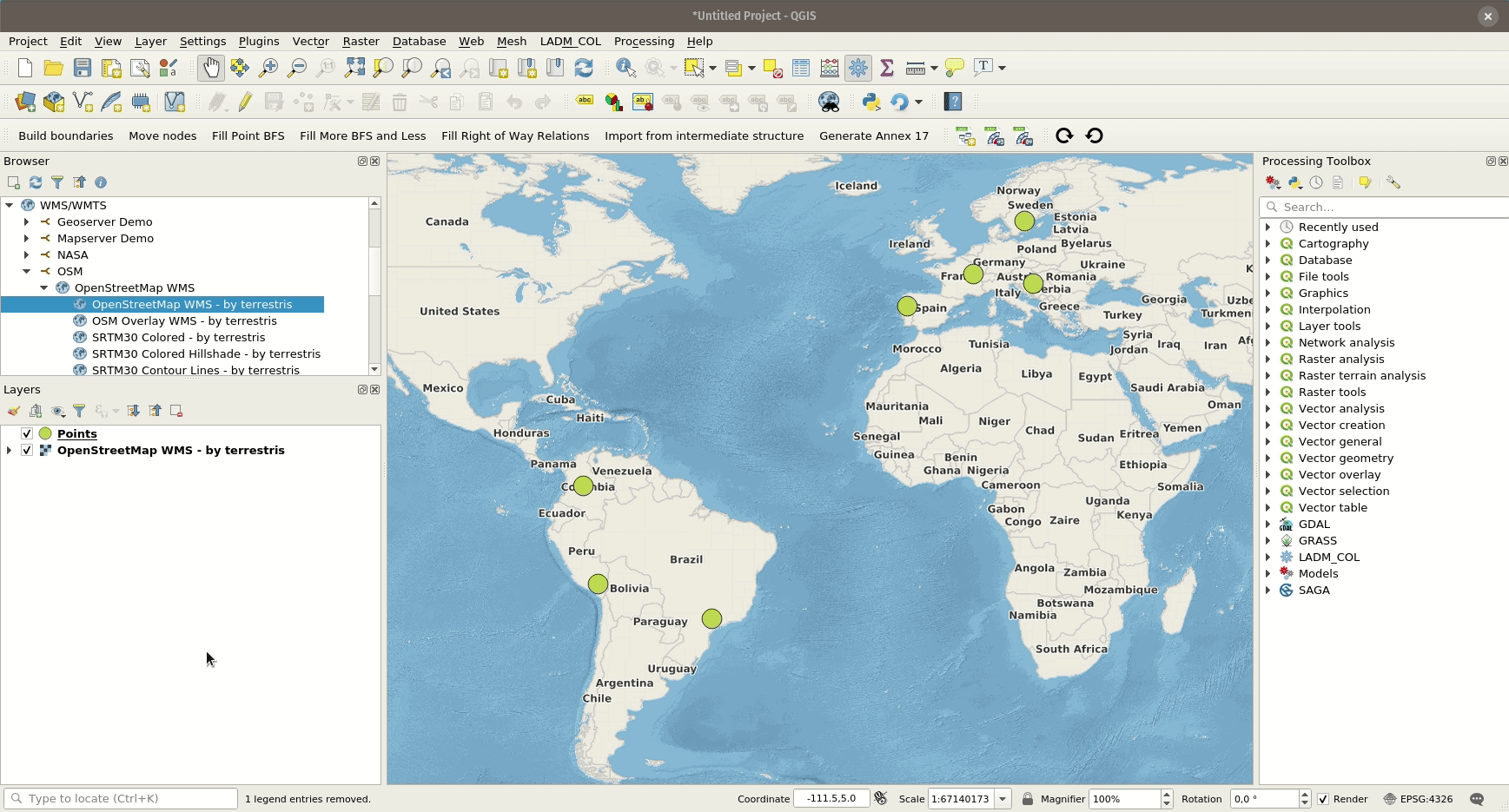Estilo del mapa¶
Todos los ajustes de estilo de QGIS son directamente compatibles con QField. Esto incluye todos los tipos de renderizadores, como graduados, categorizados, basados en reglas, 2.5D, así como la simbología definida por datos.
Expresión de visualización¶
Preparación en escritorio
In QField, objects are identified with a name, which can be customized using expressions.
- Abra la tabla de atributos en QGIS y cambie a la vista de formulario.
- Direct to Vector Layer Properties > Display > Attribute.
La expresión de visualización se utiliza también para buscar en las capas.
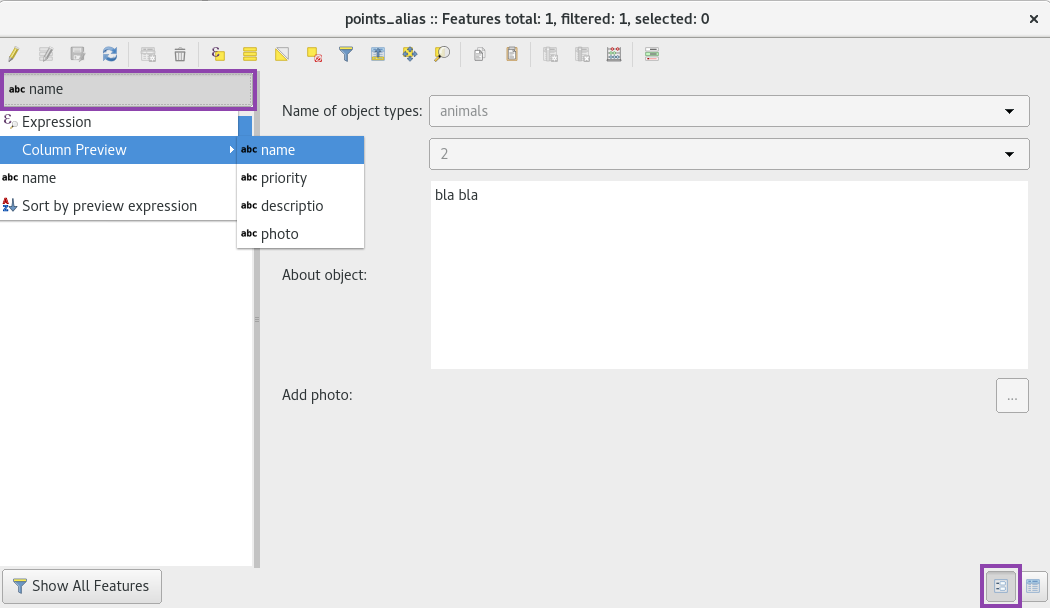
Capas de solo lectura, no-identificables y consultables¶
Preparación en escritorio
Algunas capas de un proyecto solo tienen fines visuales. Estas capas no deberían aparecer cuando el usuario pulsa en algún lugar para identificar objetos.
Otras capas sirven como fuente de información y no deben ser modificadas por el usuario. Es posible proteger las capas para que no se puedan editar atributos ni añadir o eliminar entidades.
También es posible configurar qué capas son consultables.
- Direct to Project > Properties... > Data Sources and activate the checkboxes to match your desired behaviour.
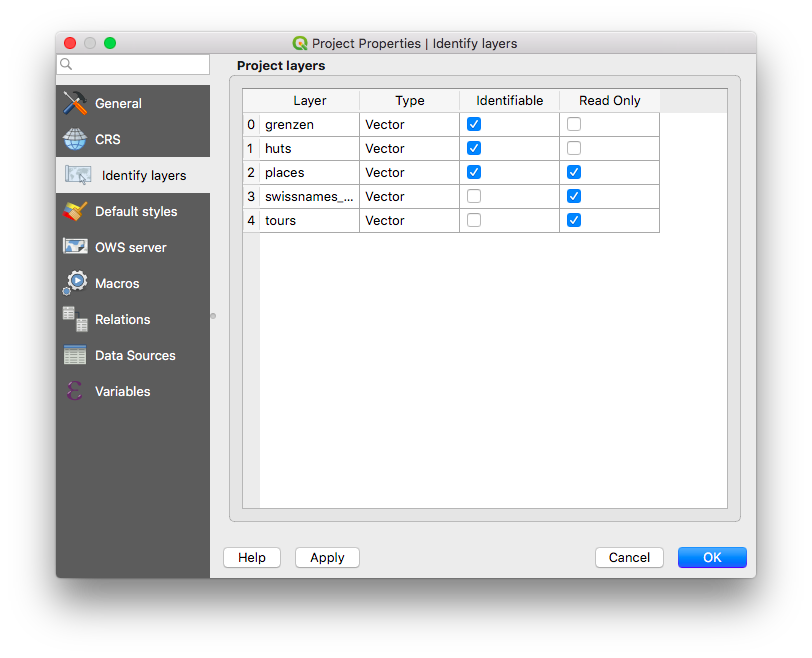
Usar tipos de letras adicionales¶
Preparación en escritorio
QField le permite utilizar todas las fuentes personalizadas que desee y necesite. Hay dos posibilidades diferentes para registrar fuentes adicionales:
Adición de fuentes a través del directorio local
- Copie su archivo de fuente (.ttf o .otf) en el directorio [Directorio de la aplicación]/QField/fonts. Estos estarán disponibles para todos los proyectos y conjuntos de datos individuales.
Adición de fuentes en una subcarpeta del archivo QGIS
- Crea una subcarpeta llamada fonts dentro de la misma carpeta donde se almacena el archivo de tu proyecto (
.qgso.qgz). Estas fuentes solo serán accesibles al visualizar ese proyecto.
Símbolos SVG personalizados¶
Preparación en escritorio
Es posible incrustar símbolos SVG directamente en un proyecto QGIS.
- Seleccionar la capa que soportará simbología SVG y abrir su diálogo de propiedades
- Open the section Symbology in Properties > Symbology
- En el Panel de Capas de Símbolos elija Marcador simple.

- Change the symbol layer type in Symbol layer type > SVG marker.

- Desplácese hacia abajo hasta el panel inferior.
- Clic en el lado derecho del botón de selección de archivos para abrir el menú desplegable.
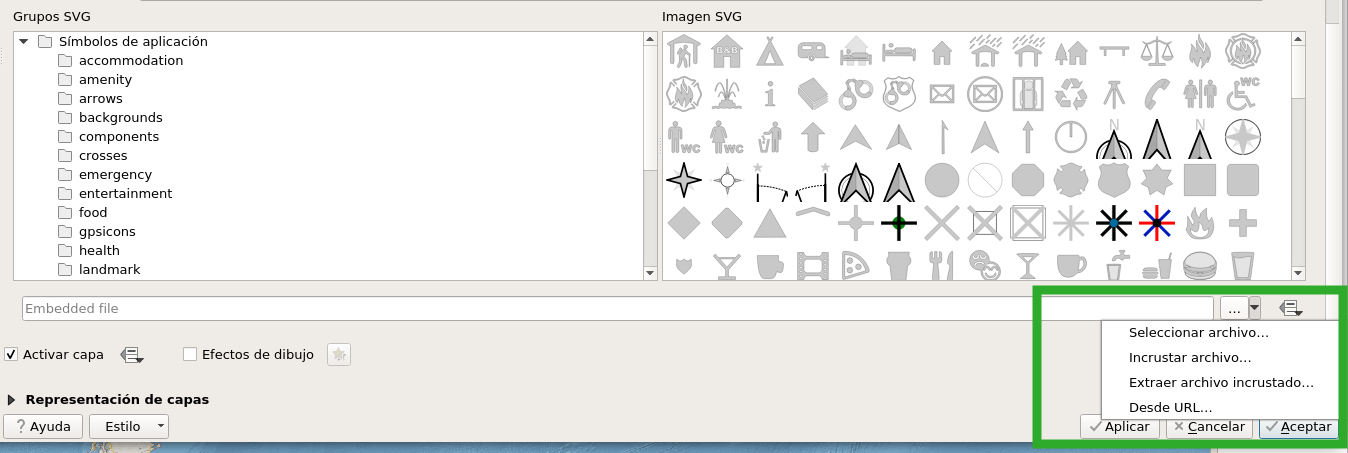
- Select Embed File and choose the SVG file in the file selection dialog.
- Apply the changes and click OK.